时间:2020-05-13 16:24:02 来源:www.win7qijian.com 作者:系统玩家
许多用户在使用win7系统的时候都遇到了win7文件夹图标怎么还原的问题,因为这个问题还是比较少见的,所以很多网友都不知道该如何解决,我们完全可以自己动手来解决win7文件夹图标怎么还原问题,小编这里提供一个解决思路:1、启动Windows 7操作系统,。点击任务栏"开始"按钮,用于弹出开始菜单。2、,点击左下侧"所有程序"项。展开树形目录结构,选择"附件→Windows 资源管理器"项就这个难题很容易的解决啦。篇幅有限,下面我们就继续来看看win7文件夹图标怎么还原的完全操作办法。
推荐下载:雨林木风win7系统下载
具体步骤如下:
1、启动Windows 7操作系统,如图所示。点击任务栏"开始"按钮,用于弹出开始菜单。

2、如图所示,点击左下侧"所有程序"项。展开树形目录结构,选择"附件→Windows 资源管理器"项。

3、唤出"Windows 资源管理器"程序窗口,如图所示。点击左侧"计算机"文件夹,用于展开文件夹目录结构。
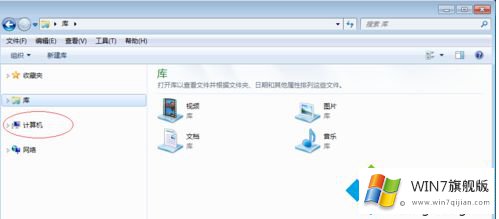
4、如图所示,选择"计算机→本地磁盘(C:)"文件夹。鼠标右击"个人资料"文件夹,弹出快捷菜单选择"属性"项。
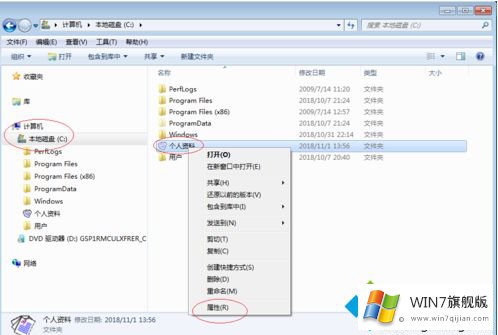
5、弹出"个人资料 属性"对话框,如图所示。默认显示"常规"选项界面,点击"自定义"标签。
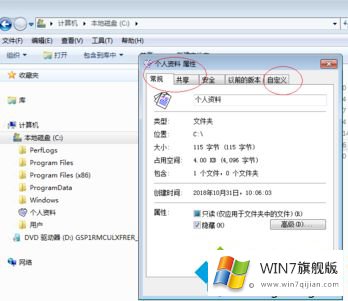
6、如图所示,选择"文件夹图标"选项区。点击"更改图标"按钮,用于打开"为文件夹更改图标"对话框。
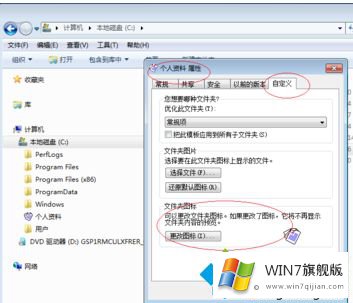
7、弹出"为文件夹更改图标"对话框,如图所示。点击"还原为默认值"按钮,还原文件夹默认图标样式。
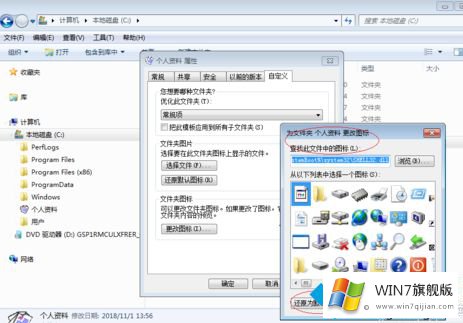
8、完成还原文件夹默认图标样式的操作,如图所示。
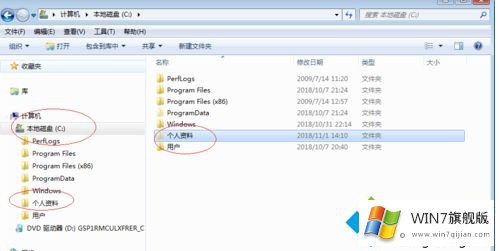
以上就是关于win7还原文件夹图标的方法步骤啦,有需要设置的网友可以按照上面的步骤来操作哦。
上面的文章非常详细的讲了win7文件夹图标怎么还原的完全操作办法,通过上面讲的方法就可以解决win7文件夹图标怎么还原的问题了,希望对您有所帮助。